Ulepsz schowek Gnome Shell za pomocą Pano
Spójrzmy prawdzie w oczy, domyślny schowek Gnome Shell nie jest zbyt dobry. Zainstaluj Pano, aby ulepszyć korzystanie ze schowka!
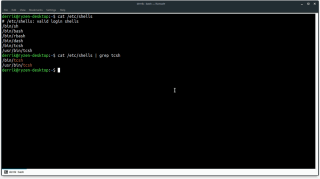
C Shell to powłoka wiersza poleceń dla Uniksa, która używa składni C++ zamiast znanej składni Bash. Jest to starsza powłoka, ale pokochana przez programistów w społeczności Uniksa. Jest dostępny w systemie Linux za pośrednictwem Tcsh: modyfikacji oryginalnej powłoki C, która dodaje nowe funkcje i ulepszenia.
Chcesz użyć powłoki C? Postępuj zgodnie z poniższymi krokami, aby przełączyć się z Bash na C Shell w systemie Linux.
Uwaga: możesz przełączyć się z Bash na Fish Shell, jeśli nie jesteś fanem C Shell. Alternatywnie możesz również wypróbować ZSH .
Zainstaluj powłokę C
C Shell to całkiem fajny zamiennik powłoki dla Bash. Jednak jest prawdopodobne, że twój komputer z systemem Linux nie ma go domyślnie. Na szczęście powłokę można łatwo zainstalować w większości dystrybucji Linuksa.
Aby go zainstalować, otwórz okno terminala i postępuj zgodnie z instrukcjami, aby skonfigurować powłokę C w systemie operacyjnym Linux, którego używasz na swoim komputerze.
Ubuntu
C Shell znajduje się w podstawowych źródłach oprogramowania Ubuntu i można go zainstalować za pomocą narzędzia do zarządzania pakietami Apt .
sudo apt zainstaluj tcsh
Debiana
Mimo że Debian Linux zwykle ma opóźnienia w aktualizacjach pakietów, udaje im się rozpowszechniać nieco aktualną wersję powłoki C w swoim podstawowym repozytorium oprogramowania. Można go zainstalować za pomocą narzędzia do pakowania Apt-get .
sudo apt-get zainstaluj tcsh
Arch Linux
Użytkownicy Arch Linuxa uwielbiają eksperymentować z alternatywami dla bash. W rezultacie nawet niejasne alternatywy Bash, takie jak C Shell, są dostępne do instalacji w domyślnym repozytorium oprogramowania dla dystrybucji. Aby uzyskać go w Arch, użyj narzędzia Pacman .
sudo pacman -S tcsh
Fedora
Potrzebujesz powłoki C na swoim komputerze z systemem Fedora Linux? Musisz go zainstalować za pomocą menedżera pakietów Dnf , ponieważ nie jest on domyślnie ładowany w Fedorze.
sudo dnf zainstaluj tcsh
OpenSUSE
Podobnie jak inne główne dystrybucje Linuksa, OpenSUSE ma powłokę C dostępną jako alternatywę dla Bash w swoich podstawowych źródłach oprogramowania. Aby go zainstalować, uruchom następujące polecenie Zypper .
sudo zypper zainstaluj tcsh
Ogólny Linux
Więc jesteś na mniej znanej dystrybucji Linuksa i chcesz użyć powłoki C. Co robisz? Otwórz terminal i wyszukaj „tcsh” lub „c shell” za pomocą menedżera pakietów komputera z systemem Linux. Na pewno znajdziesz ten pakiet nawet w najbardziej nieznanym systemie operacyjnym Linux, ponieważ Tcsh istnieje już od dłuższego czasu.
Lista muszli
Zanim będziesz mógł przełączyć się z powłoki Bash na powłokę C na komputerze z systemem Linux, musisz ustalić lokalizację pliku binarnego Tcsh na swoim komputerze. Znajomość lokalizacji tego pliku binarnego jest krytyczna, ponieważ bez tych informacji Linux nie będzie w stanie zamienić domyślnej powłoki wiersza poleceń dla użytkownika.
Aby wygenerować listę powłok wiersza poleceń na komputerze z systemem Linux, musisz zajrzeć do pliku /etc/shells/ . Plik ten można wyświetlić na wiele sposobów, ale najskuteczniejszym sposobem jest użycie polecenia cat .
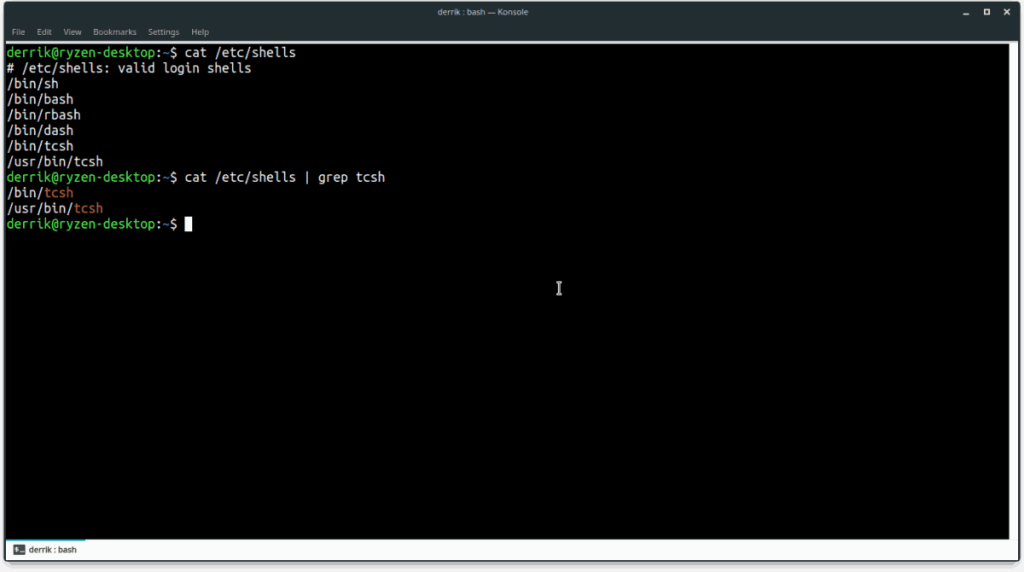
kot /etc/muszle/
Uruchomienie polecenia cat spowoduje wyświetlenie listy lokalizacji wielu różnych powłok zainstalowanych na komputerze z systemem Linux. Bez wątpienia będzie ich więcej niż jeden, a to może być mylące.
Uwaga: Jeśli nie chcesz skanować tego pliku w poszukiwaniu „Tcsh”, rozważ połączenie polecenia cat z poleceniem grep, aby go odfiltrować.
kot /etc/shells | grep tcsh
Zaznacz wyjście /etc/shells/ i utwórz kopię lokalizacji powłoki C. Ewentualnie wypisz go do pliku tekstowego na później.
kot /etc/shells | grep tcsh >> tcsh-location.txt
Zamiana z Bash na powłokę C
Ustawienie domyślnej powłoki C odbywa się za pomocą polecenia chsh . Pamiętaj, że polecenie chsh musi działać bez uprawnień sudo lub roota. Jeśli to polecenie działa jako root, możesz nieumyślnie zamienić powłokę na użytkownika root w systemie Linux, a nie na swojego użytkownika.
W terminalu użyj polecenia chsh i użyj go, aby zamienić Bash (lub dowolną powłokę, której używasz) na Tcsh.
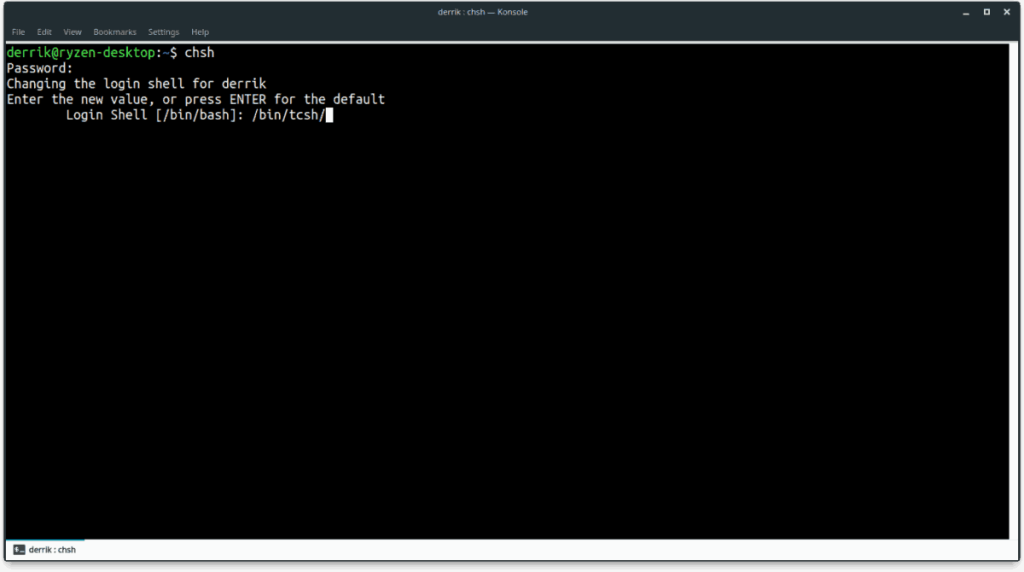
chszi
Wpisanie polecenia chsh w terminalu spowoduje wyświetlenie na ekranie „Wprowadź nową wartość lub naciśnij ENTER dla wartości domyślnej”. W tym momencie musisz określić lokalizację powłoki C, aby ustawić ją jako domyślną dla użytkownika. Spójrz na wyjście /etc/shells i napisz, gdzie jest C Shell w oknie zachęty.
Po określeniu lokalizacji powłoki C w terminalu Linux naciśnij klawisz Enter na klawiaturze i wprowadź hasło użytkownika. Powtórz ten proces dla każdego użytkownika, który musi używać powłoki C na komputerze z systemem Linux.
Wyłącz powłokę C
Wypróbowałeś C Shell i nie podobało ci się? Przełącz się z powrotem, wykonując poniższe czynności!
Krok 1: Otwórz terminal i wprowadź polecenie zmiany powłoki.
chszi
Krok 2: Wpisz /bin/bash/, gdy zostaniesz poproszony o „wprowadzenie nowej wartości”.
Krok 3 : Wprowadź swoje hasło. Następnie zamknij terminal i uruchom ponownie. Po uruchomieniu Bash będzie ponownie domyślny.
Spójrzmy prawdzie w oczy, domyślny schowek Gnome Shell nie jest zbyt dobry. Zainstaluj Pano, aby ulepszyć korzystanie ze schowka!
Czy potrzebujesz świetnego nieliniowego edytora wideo dla swojego systemu Linux? Spraw, aby Davinci Resolve 17 działał z tym przewodnikiem!
Wallpaper Downloader to zręczny program do pobierania i zarządzania tapetami dla systemu Linux. Obsługuje większość środowisk graficznych Linux i jest bardzo łatwy w użyciu. Ten przewodnik
Chcesz przetestować Tuxedo OS na komputerach Tuxedo? Dowiedz się, jak zainstalować najnowszą wersję Tuxedo OS na swoim komputerze.
Czym jest plik DEB? Co ty z tym robisz? Poznaj wiele sposobów instalowania plików DEB na komputerze z systemem Linux.
Dying Light to gra wideo typu survival horror z 2015 roku opracowana przez Techland i wydana przez Warner Bros Interactive Entertainment. Gra koncentruje się na
Neptune używa środowiska graficznego KDE Plasma 5 i ma na celu dostarczenie eleganckiego systemu operacyjnego. Oto jak zainstalować Neptune Linux na swoim komputerze.
Chcesz wypróbować nowy system operacyjny Ubuntu oparty na pakietach Snap? Dowiedz się, jak wdrożyć go na maszynie wirtualnej, korzystając z tego przewodnika.
Undertale to niezależna gra RPG z 2015 roku, opracowana i opublikowana przez twórcę gier Toby'ego Foxa. Ten przewodnik obejmie pobieranie i instalowanie Undertale na twoim komputerze
Total War: Three Kingdoms to turowa gra strategiczna RTS opracowana przez Creative Assembly. Oto jak grać w systemie Linux.




